Jak rozpoznać takie fałszywe powiadomienia, jak „MacOS Is Infected - Virus Found"
Powiadomienia spamoweZnany również jako: Fałszywe ostrzeżenie MacOS Is Infected - Virus Found
Otrzymaj bezpłatne skanowanie i sprawdź, czy twój komputer jest zainfekowany.
USUŃ TO TERAZAby korzystać z w pełni funkcjonalnego produktu, musisz kupić licencję na Combo Cleaner. Dostępny jest 7-dniowy bezpłatny okres próbny. Combo Cleaner jest własnością i jest zarządzane przez RCS LT, spółkę macierzystą PCRisk.
Jakim oszustwem jest „MacOS Is Infected - Virus Found"?
W tym artykule przedstawiamy przegląd zwodniczych powiadomień (fałszywych ostrzeżeń, alertów i podobnych wiadomości) udających uzasadnione powiadomienia z systemu operacyjnego lub oprogramowania zabezpieczającego. Te zwodnicze powiadomienia pochodzą z niewiarygodnych stron i często służą jako brama do oszukańczych witryn, których celem jest nakłonienie użytkowników do podjęcia określonych działań.
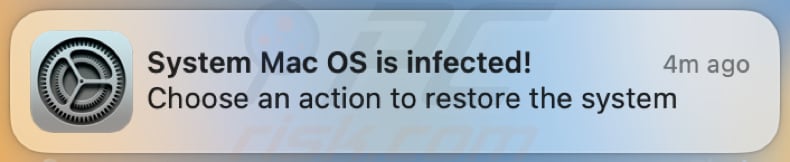
Szczegółowe informacje o oszukańczym powiadomieniu „MacOS Is Infected - Virus Found"
Istnieje wiele zwodniczych witryn, których celem jest nakłonienie odwiedzających do wyrażenia zgody na otrzymywanie powiadomień. Zwykle wykorzystują one techniki przynęty do kliknięcia (np. twierdzą, że użytkownicy muszą kliknąć przycisk „Zezwalaj", aby udowodnić, że nie są robotami), aby uzyskać tę zgodę. Przykładami takich witryn są fulltimehighpotencyguard[.]info i mycommonjournal.com.
Po uzyskaniu pozwolenia te zwodnicze witryny często zalewają użytkowników fałszywymi ostrzeżeniami o wirusach (lub podobnymi) udającymi uzasadnione alerty. Powiadomienia te wykorzystują taktykę zastraszania, tworząc poczucie pilności, informując o obecności wirusów lub innych zagrożeń bezpieczeństwa na urządzeniu użytkownika.
Głównym celem tych zwodniczych powiadomień jest wykorzystanie obaw użytkowników dotyczących bezpieczeństwa ich urządzenia i doprowadzenie ich do nieświadomego zaangażowania się w szkodliwe działania. Kliknięcie tych powiadomień może przekierować użytkowników na oszukańcze witryny utworzone również w celu oszukania użytkowników, aby uwierzyli, że ich komputery są zainfekowane.
Oto niektóre przykłady takich oszustw: "Norton - Your PC Is Infected With 18 Viruses!", "McAfee - You Might Recently Browsed To Compromised Websites" i "TotalAV Security - Your PC Is Infected With 5 Viruses!". Witryny te wyświetlają alerty udające, że pochodzą z legalnego oprogramowania zabezpieczającego, takiego jak oprogramowanie antywirusowe McAfee i Norton.
W podanych przykładach strony przeprowadzają fałszywe skanowanie systemu i „wykrywają" wirusy lub inne zagrożenia, a następnie zachęcają odwiedzających do wykonania podanych kroków. Postępowanie zgodnie z podanymi instrukcjami zwykle prowadzi do linków partnerskich. Podmioty partnerskie tworzące te witryny zarabiają prowizję, gdy ktoś płaci za subskrypcję oprogramowania za pośrednictwem ich strony.
Należy wspomnieć, że legalne firmy (w tym McAfee, Norton i inne) nie korzystają ze zwodniczych witryn ani powiadomień w celu promowania swoich produktów lub usług.
Ponadto fałszywe ostrzeżenia (powiadomienia) z podejrzanych witryn mogą otwierać inne rodzaje oszukańczych witryn. Witryny te mogą obejmować fałszywe strony pomocy technicznej rzekomo rozwiązujące fikcyjne problemy z wirusami, witryny phishingowe zaprojektowane w celu kradzieży danych logowania lub danych osobowych oraz zwodnicze sklepy internetowe promujące podrabiane produkty.
Co więcej, użytkownicy mogą zostać przekierowani na strony zawierające fałszywe loterie lub oszustwa związane z loteriami, których celem jest nakłonienie osób do podania poufnych danych lub dokonania płatności.
| Nazwa | Fałszywe ostrzeżenie MacOS Is Infected - Virus Found |
| Typ zagrożenia | Fałszywe powiadomienie |
| Powiązane domeny | webprotectionrequired[.]com |
| Nazwy wykrycia | Avira (malware), Pełna lista wykrycia (VirusTotal) |
| Objawy | Niechciane powiadomienia (fałszywe alerty o wirusach, ostrzeżenia i podobne komunikaty) pojawiają się w rogu ekranu |
| Metody dystrybucji | Zwodnicze strony internetowe |
| Zniszczenie | Wyświetlanie niechcianych reklam, przekierowania do podejrzanych witryn, utrata prywatnych informacji, utrata danych, infekcje komputerowe i inne problemy. |
| Usuwanie malware (Windows) |
Aby usunąć możliwe infekcje malware, przeskanuj komputer profesjonalnym oprogramowaniem antywirusowym. Nasi analitycy bezpieczeństwa zalecają korzystanie z Combo Cleaner. Pobierz Combo CleanerBezpłatny skaner sprawdza, czy twój komputer jest zainfekowany. Aby korzystać z w pełni funkcjonalnego produktu, musisz kupić licencję na Combo Cleaner. Dostępny jest 7-dniowy bezpłatny okres próbny. Combo Cleaner jest własnością i jest zarządzane przez RCS LT, spółkę macierzystą PCRisk. |
Wniosek
Podsumowując, zwodnicze powiadomienia, szczególnie te zawierające fałszywe ostrzeżenia o wirusach, stanowią poważne ryzyko dla bezpieczeństwa użytkowników w internecie. Taktyki te wykorzystują strach i pilność, aby nakłonić użytkowników do podjęcia określonych działań, takich jak zapłata za subskrypcje.
Czujność jest najważniejsza, a użytkownicy muszą zachować ostrożność w przypadku napotkania niechcianych alertów, upewniając się, że weryfikują legalność powiadomień, aby zapobiec padnięciu ofiarą oszustw, prób phishingu lub infekcji malware.
Stosowanie niezawodnych środków bezpieczeństwa, bycie na bieżąco z powszechnymi zwodniczymi taktykami i przyjęcie sceptycznego podejścia do nieoczekiwanych powiadomień to istotne kroki w ochronie przed zagrożeniami związanymi ze zwodniczymi stronami.
Jak zwodnicze strony uzyskują pozwolenie na wyświetlanie powiadomień spamowych?
Zwodnicze strony wykorzystują różne strategie, aby nakłonić użytkowników do umożliwienia im wysyłania powiadomień. Aby uzyskać pozwolenie, strony te często proszą użytkowników o kliknięcie przycisku „Zezwól", błędnie przedstawianego jako czynność niezbędna do uzyskania dostępu do treści, odtworzenia wideo, pobrania pliku lub potwierdzenia, że nie jest się robotem.
Strony otrzymują pozwolenie na wyświetlanie powiadomień po tym, jak odwiedzający klikną przycisk „Zezwalaj", „Zezwalaj na powiadomienia" lub podobny. Należy wspomnieć, że żadna strona nie może wyświetlać powiadomień bez zgody użytkowników.
Jak uniknąć otrzymywania niechcianych powiadomień?
Powstrzymaj się od klikania przycisku „Zezwalaj" w okienkach pop-up lub monitach z podejrzanych witryn. Zamiast tego wybierz opcję „Zablokuj", „Odmów" lub podobną opcję w przypadku otrzymania powiadomień z podejrzanych witryn. To działanie pomaga zabezpieczyć się przed niechcianymi powiadomieniami spamowymi i wzmacnia kontrolę nad tym, które witryny mogą wysyłać powiadomienia na twoje urządzenie.
Jeśli twój komputer jest już zainfekowany fałszywymi aplikacjami, zalecamy wykonanie skanowania za pomocą Combo Cleaner Antivirus dla Windows, aby automatycznie je usunąć.
Tekst prezentowany w spamowym powiadomieniu przeglądarki:
System Mac OS is infected!
Choose an action to restore the system
Kolejny przykład zwodniczego powiadomienia udającego ostrzeżenie systemowe:

Prezentowany w nim tekst:
The virus can be damaged!
Antivirus update is recommended
Prośba o wyświetlanie powiadomień z witryny w przeglądarce Safari:
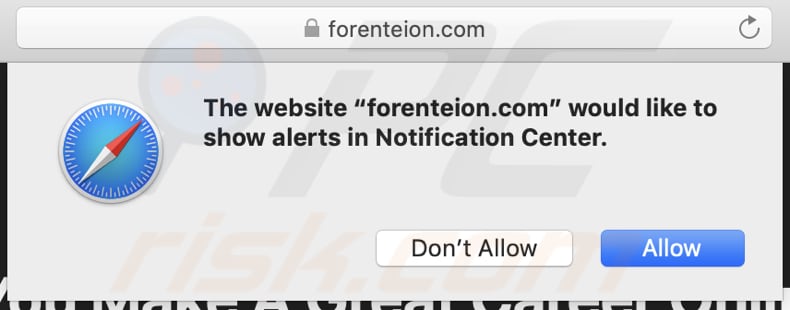
Inny przykład prośby o wyświetlenie powiadomień z witryny w przeglądarce Safari:
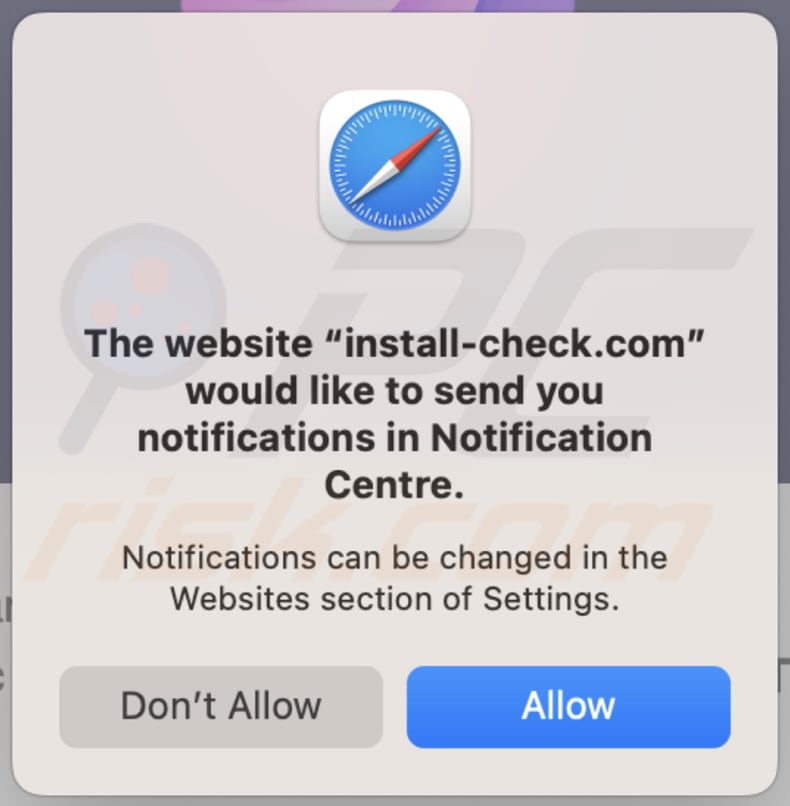
Prośba o wyświetlanie powiadomień z witryny w przeglądarce Google Chrome:
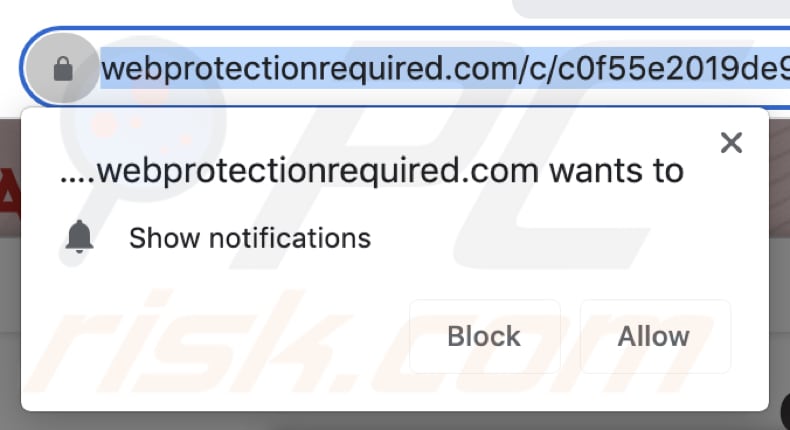
Prośba o wyświetlanie powiadomień z witryny w przeglądarce Mozilla Firefox:
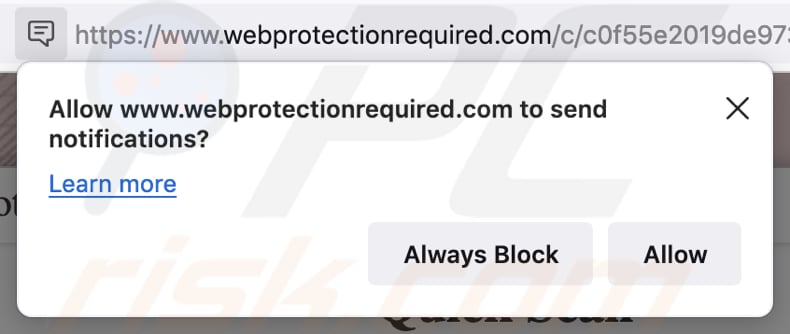
Oszukańcze witryny promowane za pomocą powiadomień z podejrzanych stron:
Natychmiastowe automatyczne usunięcie malware:
Ręczne usuwanie zagrożenia może być długim i skomplikowanym procesem, który wymaga zaawansowanych umiejętności obsługi komputera. Combo Cleaner to profesjonalne narzędzie do automatycznego usuwania malware, które jest zalecane do pozbycia się złośliwego oprogramowania. Pobierz je, klikając poniższy przycisk:
POBIERZ Combo CleanerPobierając jakiekolwiek oprogramowanie wyszczególnione na tej stronie zgadzasz się z naszą Polityką prywatności oraz Regulaminem. Aby korzystać z w pełni funkcjonalnego produktu, musisz kupić licencję na Combo Cleaner. Dostępny jest 7-dniowy bezpłatny okres próbny. Combo Cleaner jest własnością i jest zarządzane przez RCS LT, spółkę macierzystą PCRisk.
Szybkie menu:
- Czym jest Fałszywe ostrzeżenie MacOS Is Infected - Virus Found?
- KROK 1. Usuwanie spamowych powiadomień z Google Chrome
- KROK 2. Usuwanie spamowych powiadomień z Google Chrome (Android)
- KROK 3. Usuwanie spamowych powiadomień z Mozilla Firefox
- KROK 4. Usuwanie spamowych powiadomień z Microsoft Edge
- KROK 5. Usuwanie spamowych powiadomień z Safari (macOS)
Wyłącz niechciane powiadomienia przeglądarki:
Film pokazujący, jak wyłączyć powiadomienia przeglądarki:
 Usuń spamowe powiadomienia z Google Chrome:
Usuń spamowe powiadomienia z Google Chrome:
Kliknij przycisk Menu (trzy kropki) w prawym górnym rogu ekranu i wybierz „Ustawienia". W otwartym oknie wybierz „Prywatność i bezpieczeństwo", a następnie kliknij „Ustawienia witryny" i wybierz „Powiadomienia".
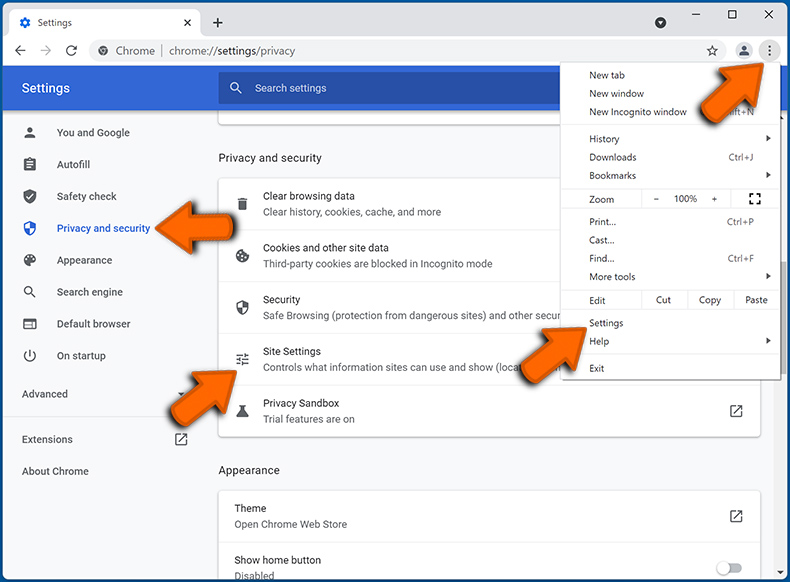
Na liście „Dozwolone wysyłanie powiadomień" wyszukaj witryny, z których nie chcesz otrzymywać powiadomień. Kliknij ikonę trzech kropek obok adresu URL witryny i kliknij „Zablokuj" lub „Usuń" (jeśli klikniesz „Usuń" i ponownie odwiedzisz złośliwą witrynę, pojawi się prośba o ponowne włączenie powiadomień).
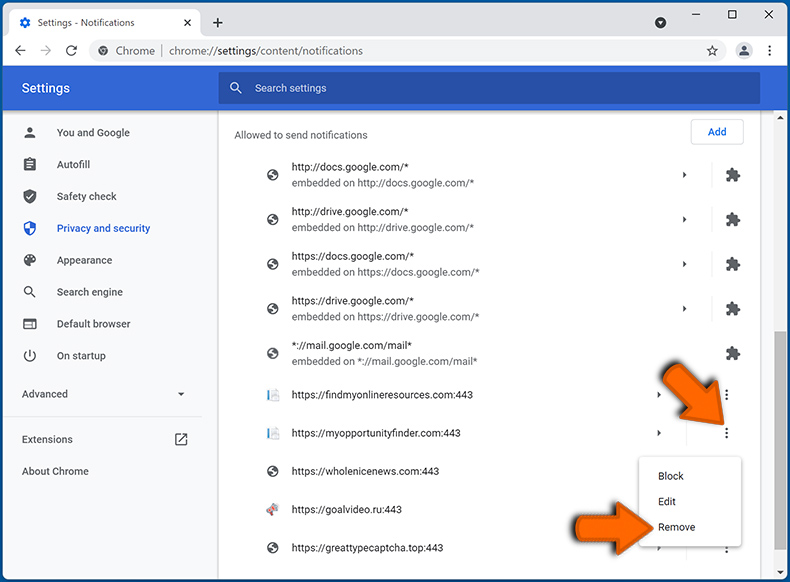
 Usuń spamowe powiadomienia z Google Chrome (Android):
Usuń spamowe powiadomienia z Google Chrome (Android):
Stuknij przycisk Menu (trzy kropki) w prawym górnym rogu ekranu i wybierz „Ustawienia". Przewiń w dół, stuknij „Ustawienia witryny", a następnie „Powiadomienia".
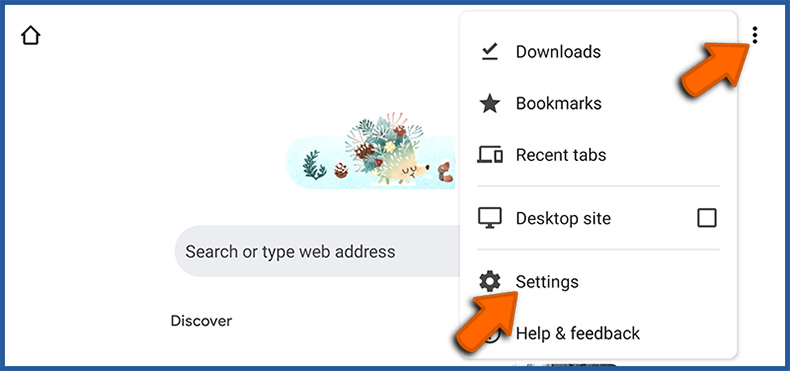
W otwartym oknie znajdź wszystkie podejrzane adresy URL i stuknij je jeden po drugim. Gdy pojawi się okienko pop-up, wybierz „Zablokuj" lub „Usuń" (jeśli stukniesz „Usuń" i ponownie odwiedzisz złośliwą witrynę, pojawi się prośba o ponowne włączenie powiadomień).
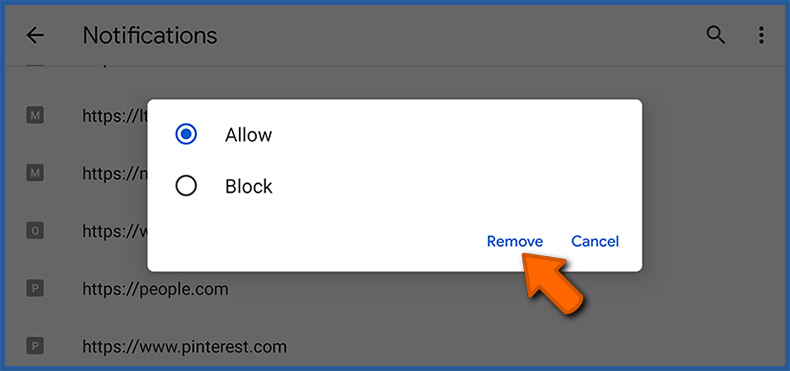
 Usuń spamowe powiadomienia z Mozilla Firefox:
Usuń spamowe powiadomienia z Mozilla Firefox:
Kliknij przycisk Menu (trzy paski) w prawym górnym rogu ekranu. Wybierz „Ustawienia" i kliknij „Prywatność i bezpieczeństwo" na pasku narzędzi po lewej stronie ekranu. Przewiń w dół do sekcji „Uprawnienia" i obok „Powiadomienia" kliknij przycisk „Ustawienia".
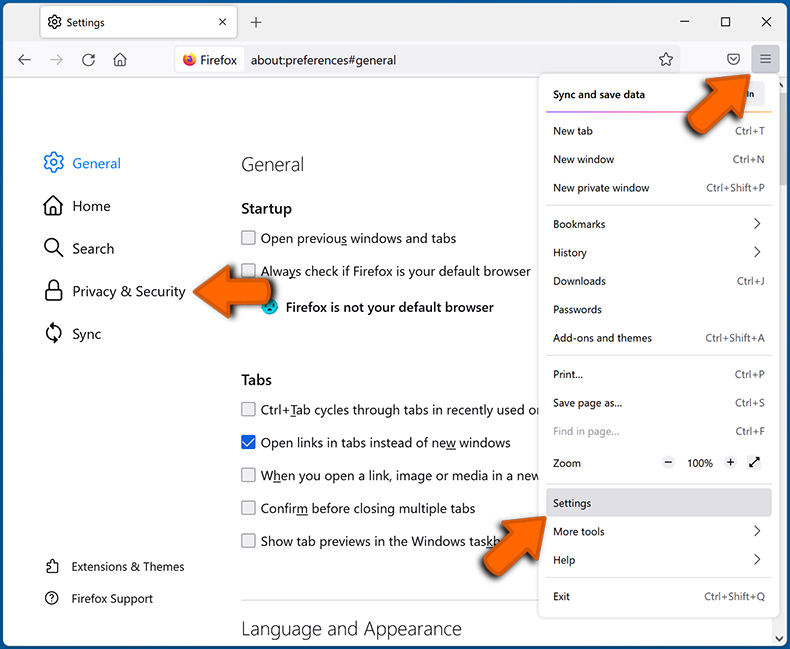
W otwartym oknie znajdź wszystkie podejrzane adresy URL i zablokuj je za pomocą menu rozwijanego lub usuń je, klikając „Usuń witrynę" na dole okna (jeśli klikniesz „Usuń witrynę" i ponownie odwiedzisz złośliwą witrynę, pojawi się prośba o ponowne włączenie powiadomień).
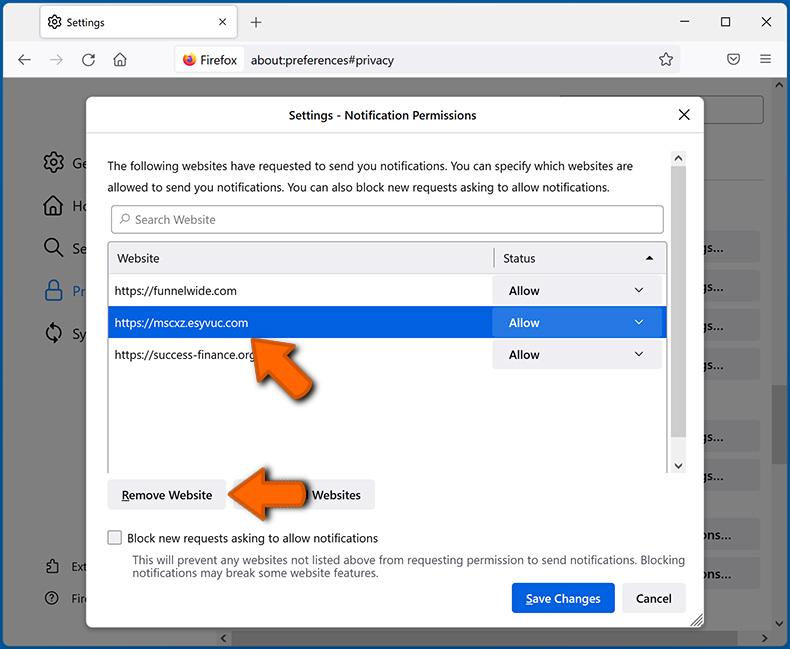
 Usuń spamowe powiadomienia z Microsoft Edge:
Usuń spamowe powiadomienia z Microsoft Edge:
Kliknij przycisk menu (trzy kropki) w prawym górnym rogu okna Edge i wybierz „Ustawienia". Na pasku narzędzi po lewej stronie ekranu kliknij „Uprawnienia dotyczące plików cookie i witryn" i wybierz „Powiadomienia".
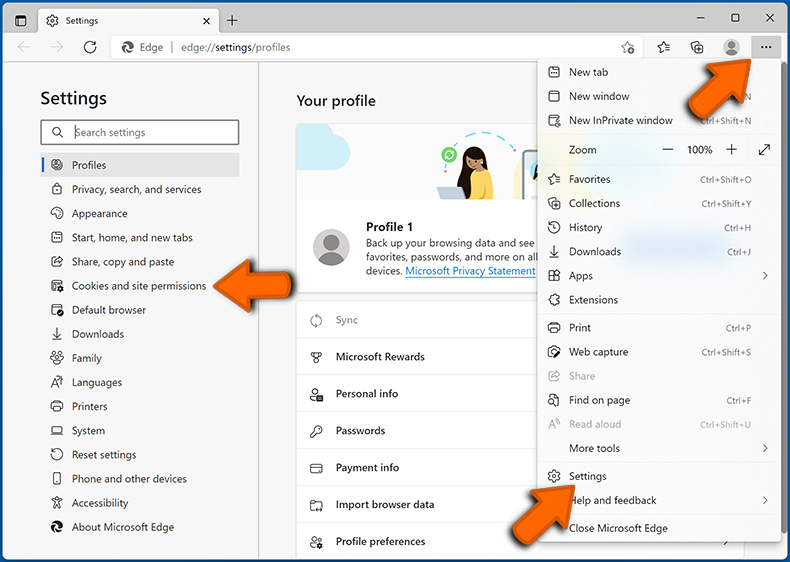
W sekcji „Zezwól" kliknij trzy kropki po prawej stronie każdego podejrzanego adresu URL i kliknij „Zablokuj" lub „Usuń" (jeśli klikniesz „Usuń" i ponownie odwiedzisz złośliwą witrynę, pojawi się prośba o ponowne włączenie powiadomień).
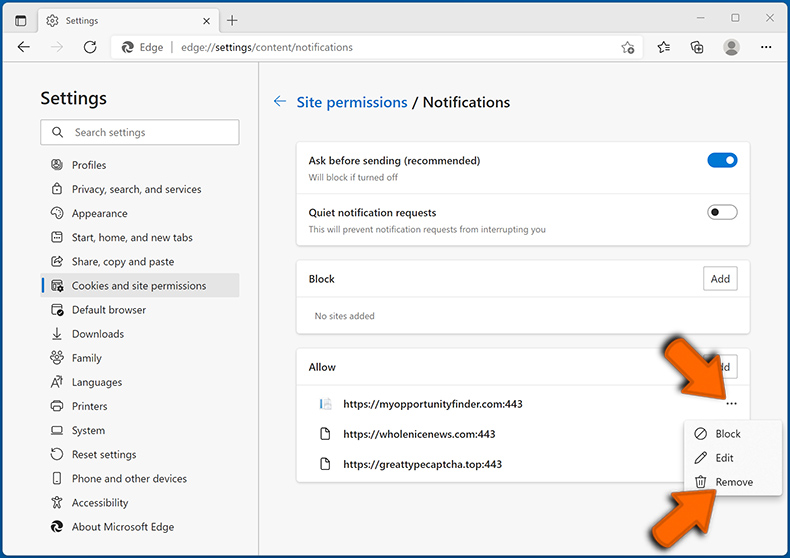
 Usuń spamowe powiadomienia z Safari (macOS):
Usuń spamowe powiadomienia z Safari (macOS):
Kliknij przycisk „Safari" w lewym górnym rogu ekranu i wybierz „Preferencje...". Wybierz zakładkę „Witryny", a następnie w lewym okienku wybierz sekcję „Powiadomienia".
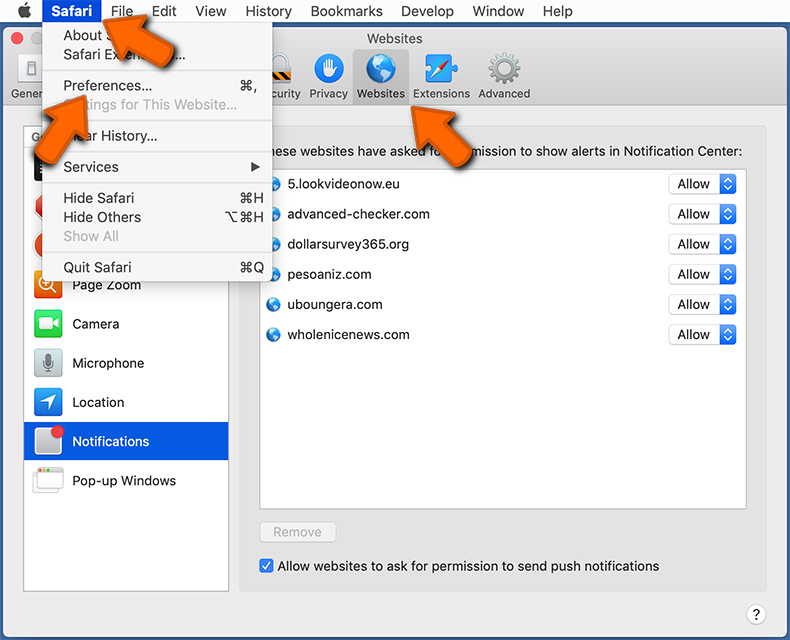
Sprawdź podejrzane adresy URL i za pomocą menu rozwijanego zastosuj opcję „Odmów" lub usuń je, klikając „Usuń" na dole okna (jeśli klikniesz „Usuń" i ponownie odwiedzisz złośliwą witrynę, pojawi się prośba o ponowne włączenie powiadomień).
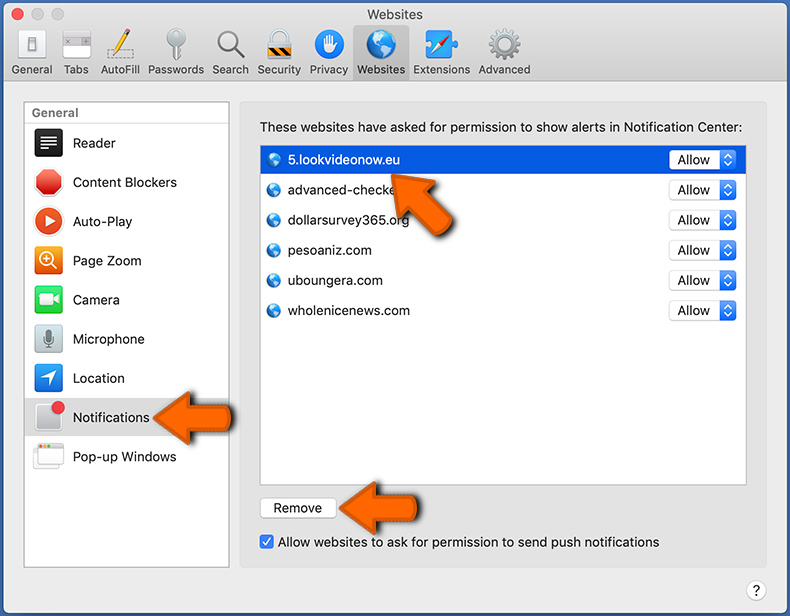
Jak uniknąć spamowych powiadomień przeglądarki?
Internauci powinni być bardzo sceptyczni, gdy są proszeni o zgodę na powiadomienia. Chociaż jest to przydatna funkcja, która umożliwia otrzymywanie aktualnych wiadomości z witryn, które lubisz, oszukańczy marketerzy często ją nadużywają.
Zezwalaj wyłącznie na powiadomienia z witryn, do których masz pełne zaufanie. W celu zwiększenia bezpieczeństwa używaj aplikacji chroniącej przed złośliwym oprogramowaniem z monitorem przeglądania sieci w czasie rzeczywistym, aby blokować podejrzane strony internetowe, które próbują nakłonić cię do wyrażenia zgody na spamowe powiadomienia. Polecamy korzystanie z Combo Cleaner Antivirus dla Windows.
Często zadawane pytania (FAQ)
Dlaczego w prawym dolnym rogu pulpitu widzę reklamy (powiadomienia przeglądarki) wyświetlane przez niewiarygodną stronę?
Aby umożliwić witrynie wyświetlanie powiadomień z przeglądarki, użytkownicy muszą najpierw wyrazić na to zgodę. Oznacza to, że mogłeś już wcześniej odwiedzić podejrzaną witrynę i udzielić jej niezbędnych uprawnień.
Kliknąłem reklamy z powiadomieniami. Czy mój komputer jest zainfekowany?
Kliknięcie powiadomienia samo w sobie jest nieszkodliwe. Niemniej jednak strony internetowe, na które przekierowują te powiadomienia, mogą stanowić potencjalne zagrożenie i mieć złośliwy charakter.
Czy podejrzana strona ma na celu wysyłanie fałszywych ostrzeżeń i podobnych powiadomień jako wirus?
Strony tego typu nie są klasyfikowane jako wirusy. Większość z nich służy jako narzędzia do promowania oszustw, podejrzanych lub złośliwych aplikacji i innych niewiarygodnych witryn.
Czy Combo Cleaner automatycznie usunie uprawnienia przyznane podejrzanym stronom, czy nadal wymagane będą ręczne kroki?
Combo Cleaner przeprowadzi kompleksowe skanowanie twojego komputera, cofając wszystkie uprawnienia przyznane podejrzanej witrynie. Co więcej, będzie aktywnie blokować wszelkie kolejne próby uzyskania dostępu do tej złośliwej witryny. Żadne dodatkowe kroki nie będą konieczne.
Udostępnij:

Tomas Meskauskas
Ekspert ds. bezpieczeństwa, profesjonalny analityk złośliwego oprogramowania
Jestem pasjonatem bezpieczeństwa komputerowego i technologii. Posiadam ponad 10-letnie doświadczenie w różnych firmach zajmujących się rozwiązywaniem problemów technicznych i bezpieczeństwem Internetu. Od 2010 roku pracuję jako autor i redaktor Pcrisk. Śledź mnie na Twitter i LinkedIn, aby być na bieżąco z najnowszymi zagrożeniami bezpieczeństwa online.
Portal bezpieczeństwa PCrisk jest prowadzony przez firmę RCS LT.
Połączone siły badaczy bezpieczeństwa pomagają edukować użytkowników komputerów na temat najnowszych zagrożeń bezpieczeństwa w Internecie. Więcej informacji o firmie RCS LT.
Nasze poradniki usuwania malware są bezpłatne. Jednak, jeśli chciałbyś nas wspomóc, prosimy o przesłanie nam dotacji.
Przekaż darowiznęPortal bezpieczeństwa PCrisk jest prowadzony przez firmę RCS LT.
Połączone siły badaczy bezpieczeństwa pomagają edukować użytkowników komputerów na temat najnowszych zagrożeń bezpieczeństwa w Internecie. Więcej informacji o firmie RCS LT.
Nasze poradniki usuwania malware są bezpłatne. Jednak, jeśli chciałbyś nas wspomóc, prosimy o przesłanie nam dotacji.
Przekaż darowiznę
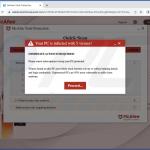
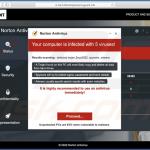

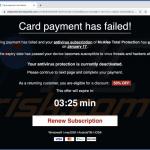
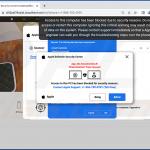
▼ Pokaż dyskusję